电脑没网怎么重装系统
不少的用户可能会由于某些电脑故障问题导致不能够联网,这时候如果刚好碰上系统出现严重故障需要重装的话,电脑没网怎么重装系统?接下来就由小啄来为大家详细介绍一下电脑没网重装系统的具体操作步骤。
工具/原料:
系统版本:win10系统
品牌型号:联想Y50p-70-ISE
软件版本:小白一键重装系统 v、12、6、49、2290
方法/步骤:
方法一:使用小白一键重装系统工具制作u盘启动盘离线重装系统
1、小白装机工具离线重装系统方法,首先要在一台能正常使用也能联网的电脑下载安装小白一键重装系统工具,插入一个8g以上的空白u盘,打开制作系统模式点击开始制作。

2、选择需要安装的系统,开始制作启动盘。
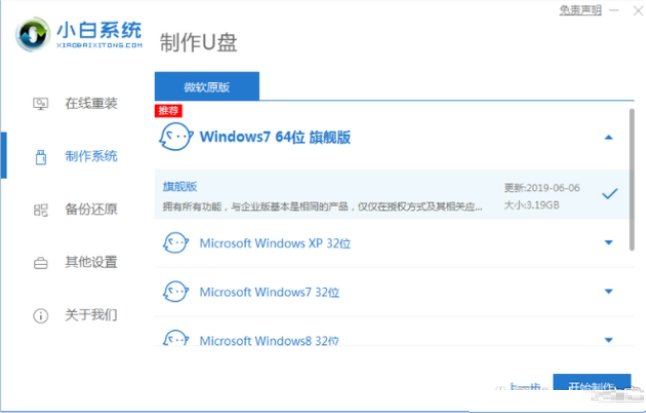
3、制作完成之后,快速预览需要安装的电脑主板的启动热键,再拔除u盘退出。
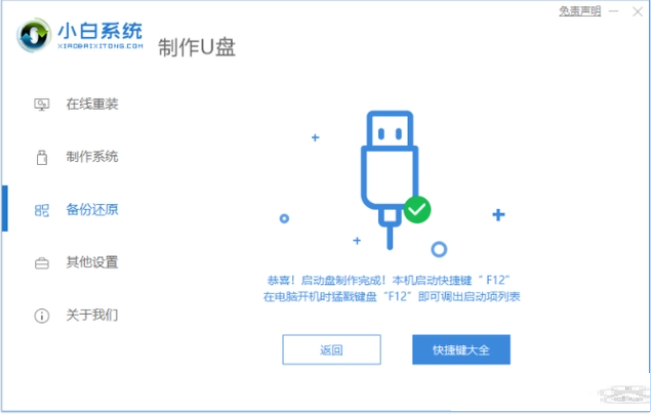
4、插入u盘启动盘到需要离线安装系统的电脑上,开机不断按启动热键进启动界面,选择u盘启动项按回车进入第一项小白pe系统。
5、点击打开小白装机工具安装系统到c盘,耐心等待软件自动安装,完成后就重启电脑。
6、等待进入到新的系统桌面即表示小白离线重装win10系统成功。
方法二:使用韩博士装机大师软件离线重装系统
一、离线版制作:
1、打开下载好的韩博士装机大师,打开之后默认在一键装机选项,点击正中间的离线版制作。
2、接下来选择需要重装的系统,一般来说选择和当前系统相同的系统,也可以选择符合电脑配置,自己喜欢的其他系统。选择完成后,点击浏览选择导出目录,确认系统所存放的位置。
3、然后点击“一键制作离线版”,韩博士就会为我们下载系统和运行的PE镜像。因为文件较大,所以需要花费一定时间。下载完成后,可以查看所下载的文件。
二、无网络重装:
1、将制作好的离线版文件拷贝到无网络的电脑上,然后使用WinRAR等工具解压文件,打开里面的“韩博士装机大师”。
2、打开离线版的韩博士装机大师后,可以选择需要备份的文件,然后点击“安装系统且备份数据”,开始进行系统安装部署。
3、接下来重启电脑,在开机启动项中,默认进入DOS离线安装模式进行系统的重装。然后会进行数次重启,耐心等待重装完成,即可进入重装好的系统。
总结:上文就是小啄为大家带来的电脑没网怎么重装系统离线一键重装系统教程。电脑没网络重装系统,可以通过以上两种方法,即可一键重装系统。
热门服务推荐
热门问答
-
电脑一会有网一会没网是怎么回事? 答
1、首先出现这种问题有可能是因为网线出现了故障,或者是网线接触不良而导致的。2、也有可能是因为路由器发生了故障,这是也会导致电脑一会有网一会没网。3、当电脑的网卡出现问题或者是电脑系统发生故障的时候,也会出现电脑网不稳定的状况。4、也可能是因为电脑的硬件发生了松动而导致的。

-
电脑一会有网一会没网是怎么回事 答
电脑一会有网一会没网是怎么回事?1、首先出现这种问题有可能是因为网线出现了故障,或者是网线接触不良而导致的。2、也有可能是因为路由器发生了故障,这是也会导致电脑一会有网一会没网。3、当电脑的网卡出现问题或者是电脑系统发生故障的时候,也会出现电脑网不稳定的状况。4、也可能是因为电脑的硬件发生了松动而导致的。

-
电脑一会有网一会没网是怎么回事 答
电脑一会有网一会没网是怎么回事:检测电脑网卡驱动是不是最新的,下载鲁大师驱动检测就可以了;如果在宿舍,可能会是IP出现冲突;如果在家的话,几乎不会出现这种情况;网线不合格;光纤收发器或者路由器坏了,可以断电,再把线重插一次试试。

热门视频
00
:00
后结束


 推荐
推荐
 推荐
推荐




